iOS 15 ve MacOS Monterey güncellemesiyle beraber FaceTime, daha geniş kitlelere hitap eden bir görüntülü görüşme uygulaması haline geldi. FaceTime yeni güncelleme ile birlikte Android ve Windows desteği sunmaya başladı. Artık Windows PC kullanıcıları FaceTime görüşmelerine katılabiliyorlar. Gelin şimdi bilgisayarda FaceTime nasıl kullanılır tüm detaylarıyla anlatalım.
FaceTime iOS 15 ve MacOS Monterey güncellemeleriyle, kısıtlı da olsa Windows ve Android desteği sunmaya başladı. FaceTime’ı Windows bilgisayarda kullanmanız için bir program yok. Ancak tarayıcı üzerinden FaceTime’ı kullanabilirsiniz (yalnızca Google Chrome ve Microsoft Edge’i destekliyor). Ayrıca FaceTime’da bir görüntülü toplantıya katılabilmeniz için size bir davet bağlantısı göndermeleri gerekmektedir. Gelin şimdi bunları nasıl yapacağınızı sırasıyla anlatalım.
FaceTime Davet Bağlantısı Nasıl Oluşturulur?
FaceTime davet bağlantısını Mac veya iPhone sahibi bir arkadaşınız oluşturabilir. Biz iPhone üzerinden FaceTime davet bağlantısı oluşturmayı anlattık ancak MAC’de de aynı şekilde yapabilirsiniz.
- FaceTime uygulamasını açın ve Create Link (Bağlantı Oluştur) butonuna tıklayın.

- Oluşturduğunuz FaceTime bağlantısının yanındaki (i) simgesine tıklayın.
- Menüden Paylaş simgesine tıklayın.

- Bağlantıyı, mail, mesaj, whatsapp, telegram, signal vb. üzerinden arkadaşınıza gönderebilirsiniz.
PC’de FaceTime Nasıl Kullanılır?
- Bir FaceTime toplantı bağlantısı aldığınız zaman aşağıdaki adımları yaparak Windows PC’de FaceTime görüşmesine katılabilirsiniz.
- Size gönderilen FaceTime davet bağlantısına tıklayın. Chrome veya Microsoft Edge tarayıcısında açın.

- Açılan ekranda gözükmesini istediğiniz adınızı yazın ve Continue (Devam) butonuna tıklayın.

- Ardından, web sitesine kamera ve mikrofon izinleri vermenizi isteyen bir açılır mesaj görünecektir. Mesajda “facetime.apple.com mikrofonunuzu ve kameranızı kullanmak istiyor” yazıyor. FaceTime’ın Windows PC’nizin hem kamerasına hem de mikrofonuna erişmesine izin vermek için açılır pencerede “İzin Ver” butonuna tıklayın.
- Ekranın sağ altında yer alan Join (Katıl) butonuna tıklayın.
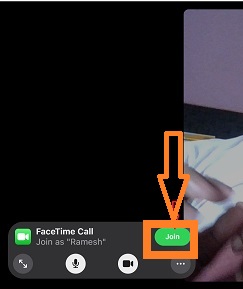
- Görüşmeyi yöneten kişiye Katılma isteğiniz gidecektir. Karşı taraf onayladığı anda FaceTime görüşmesine katılırsınız.
NOT: FaceTime’ın Windows’ta nasıl çalıştığını göstermek için Windows 10 bilgisayar kullandık. Ancak Windows 11 ve daha eski nesil Windows 8 ve Windows 7 işletim sistemi için de aynı şekilde çalışmaktadır.


